Fonction Excel : CHOISIR
La fonction Excel CHOISIR affiche une valeur en fonction du numéro choisi (de 1 à 29 au maximum).
Utilisation :
=CHOISIR(numéro; valeur_si_1; valeur_si_2; etc)
Exemple d'utilisation
L'objectif ici est de compléter la colonne "Activité" en fonction du choix du participant :
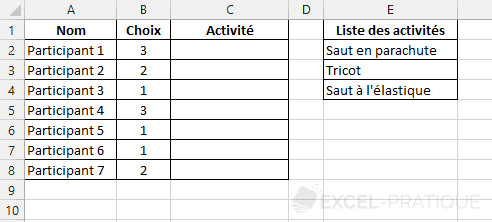
Sélectionnez la fonction CHOISIR et entrez :
- No_index : le numéro choisi (ici la cellule B2)
- Valeur1 : la valeur à afficher lorsque No_index vaut 1
- Valeur2 : la valeur à afficher lorsque No_index vaut 2

Avant d'étirer la formule vers le bas, ajoutez le symbole $ devant le numéro de ligne des activités pour le bloquer lorsque vous recopiez vers le bas :
=CHOISIR(B2;E$2;E$3;E$4)Vous pouvez maintenant étirer la formule vers le bas :

En cas de besoin, vous pouvez télécharger le fichier Excel de cet exemple : choisir.xlsx